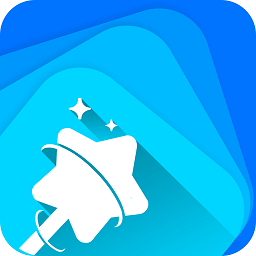PS仿制图章工具的使用方法
在日常生活中,我们时常需要对图片进行一些编辑和修改,例如去除照片中的瑕疵、克隆某个物体或者创造一些独特的视觉效果。这时,Photoshop(简称PS)这款图像处理软件就派上了大用场。而在Photoshop中,有一个非常实用的工具——仿制图章工具,它能够帮助我们轻松实现图像的复制和修补。下面,我们就来详细介绍PS中的仿制图章工具如何使用。

启动Photoshop并打开图像
首先,确保你已经安装了Photoshop软件,并成功启动它。接着,通过“文件”菜单选择“打开”,找到并导入你想要编辑的图像。确保图像已经以合适的分辨率和格式加载到PS的工作区中。
查找仿制图章工具
在Photoshop的工具栏中,找到仿制图章工具。这个工具通常以一个印章的图标表示,快捷键为“S”。点击该图标,即可选中仿制图章工具。
调整画笔属性
选中仿制图章工具后,在PS顶部的选项栏中,你可以看到一系列设置画笔的属性,包括画笔的大小、硬度、不透明度以及流量等参数。这些参数将直接影响仿制的效果。
画笔大小:控制复制的区域大小。如果你要复制一个较大的区域,可以将画笔大小调大一些;反之,则调小一些。
硬度:决定画笔边缘的柔和度。较低的硬度值会产生更自然的过渡效果,特别是在复制边缘时。
不透明度和流量:控制仿制内容的透明度,影响与底层图像的融合程度。通过调整这两个参数,你可以让仿制的内容更加自然地融入目标区域。
取样
取样是仿制图章工具的关键步骤之一。按住键盘上的“Alt”键(在Mac上可能是Option键),同时用鼠标点击你想要复制的图像部分进行取样。取样后,松开“Alt”键,你会看到鼠标指针变为一个带有十字交叉的圆形图标,表示你已经准备好进行复制操作。
复制
将鼠标移动到你想要粘贴复制内容的区域,并单击鼠标左键进行涂抹。随着鼠标的移动,取样区域的图像将被复制到新的位置,覆盖或融合到目标区域。你可以通过调整画笔的大小和硬度等参数,以及多次取样和涂抹,来达到理想的仿制效果。
使用仿制源面板
对于更复杂的仿制需求,Photoshop还提供了仿制源面板。通过点击窗口菜单中的“仿制源”,可以打开该面板。在仿制源面板中,你可以设置多个取样点,并调整它们的角度、缩放比例等参数,实现更灵活的仿制效果。
添加取样点:在仿制源面板中,点击“+”按钮可以添加新的取样点。你可以通过点击不同的取样点,在多个取样点之间进行切换。
调整角度和缩放比例:通过拖动仿制源面板中的角度和缩放比例滑块,你可以调整取样点的角度和缩放比例,使仿制效果更加自然和逼真。
快捷键操作
Photoshop还提供了一些快捷键操作,可以更方便地使用仿制图章工具。
调整复制源大小:使用“Alt+Shift+[或]”可以快速调整复制源的大小。
旋转复制源:使用“Alt+Shift+<或>”可以左右旋转复制源。
多次取样与涂抹
如果一次取样和复制的效果不理想,你可以重新取样并调整画笔大小和硬度等参数,再次进行复制操作。通过多次取样和涂抹,你可以逐渐接近理想的效果。
细节处理
在复制过程中,注意细节的处理是非常重要的。例如,边缘的过渡、颜色的匹配等,这些都会影响到仿制内容的自然度和逼真度。因此,在复制过程中,要仔细观察并调整画笔的参数,以确保仿制内容与目标区域自然融合。
使用所有图层
在Photoshop中,如果你正在处理一个包含多个图层的图像,可以选择“使用所有图层”选项。这样,仿制图章工具将从所有可视图层中进行取样。如果取消选择该选项,则只从当前图层取样。
对齐选项
在选项栏中,还有一个“对齐”选项。当你选择该选项时,无论你停止和重新开始涂抹多少次,都会使用最新的取样点进行复制。如果取消选择该选项,则每次停止并重新开始涂抹时,都会使用初始取样点中的样本像素。
仿制图章工具的应用场景
仿制图章工具在Photoshop中的应用非常广泛,下面列举一些常见的应用场景:
去除瑕疵:在照片中,经常会有一些不需要的瑕疵,如痘痘、皱纹等。通过仿制图章工具,你可以轻松去除这些瑕疵,使照片更加完美。
克隆物体:如果你想要照片中的某个物体多一些或少一些,可以使用仿制图章工具进行克隆。例如,在风景照片中克隆一棵树,或者在人物照片中克隆一个花朵等。
创造独特视觉效果:通过仿制图章工具,你还可以创造一些独特的视觉效果。例如,将某个图案复制到整个背景中,形成一种纹理效果;或者将某个区域的颜色复制到其他区域,形成一种色彩渐变效果等。
注意事项
在使用仿制图章工具时,需要注意以下几点:
选择合适的取样点:取样点的选择非常重要,它直接影响到仿制效果的自然度和逼真度。因此,在选择取样点时,要尽量选择与目标区域相似且颜色、纹理等一致的区域。
避免过度涂抹:在涂抹过程中,要避免过度涂抹,以免破坏原始图像的结构和细节。特别是在处理边缘时,要更加小心谨慎。
定期保存文件:在处理图像时,要定期保存文件,以防止意外情况导致数据丢失。
总结
通过本文的介绍,相信你已经对Photoshop中的仿制图章工具有了更深入的了解。无论是去除照片中的瑕疵、克隆物体还是创造独特的视觉效果,仿制图章工具都是一个非常实用的工具。只要掌握了它的基本操作和技巧,你就能够轻松应对各种图像处理需求。希望本文对你有所帮助,祝你玩得愉快!
- 上一篇: 情人节浪漫英语表白语大全
- 下一篇: 安尔碘VS碘伏:它们之间的区别你真的了解吗?
-
 PS仿制图章工具的高效使用方法资讯攻略11-12
PS仿制图章工具的高效使用方法资讯攻略11-12 -
 如何使用PS仿制图章工具?资讯攻略11-12
如何使用PS仿制图章工具?资讯攻略11-12 -
 PS教程:全面掌握仿制图章工具的使用方法资讯攻略11-12
PS教程:全面掌握仿制图章工具的使用方法资讯攻略11-12 -
 PS仿制图章工具的使用方法是什么?资讯攻略11-14
PS仿制图章工具的使用方法是什么?资讯攻略11-14 -
 PS仿制图章工具使用教程:轻松复制图像细节资讯攻略11-14
PS仿制图章工具使用教程:轻松复制图像细节资讯攻略11-14 -
 掌握PS仿制图章工具:轻松复制与修复图像的艺术资讯攻略11-17
掌握PS仿制图章工具:轻松复制与修复图像的艺术资讯攻略11-17